A nova versão do Gmail, liberada para o público há pouco mais de um mês, não é só uma tentativa do Google de renovar o visual de um dos mais populares serviços de e-mail do mundo. Além do tapa no layout, mais limpo e moderno, a plataforma ganhou novas funcionalidades que, entre outras coisas, tentam aproximar a usabilidade do Gmail à experiência dos usuários nas redes sociais.
Prova disso é que já é possível, com o novo Gmail, usar a arroba para mencionar uma pessoa no corpo de uma mensagem. Confira, passo a passo, como habilitar o novo layout e marcar alguém num e-mail usando apenas @ e a sua lista de contatos:
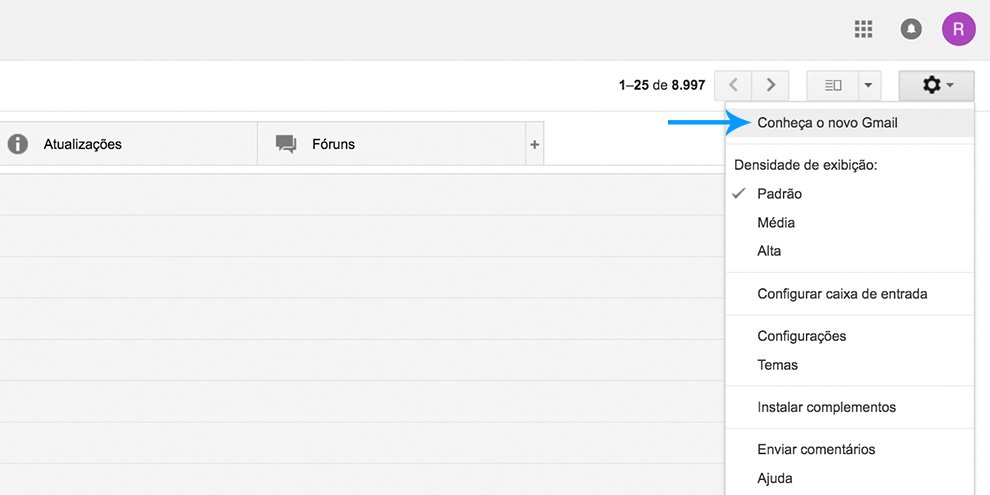
Clique em “Conheça o novo Gmail”. A opção está dentro do menu Configurações, que você acessa clicando no ícone da engrenagem, no canto superior direito da tela.
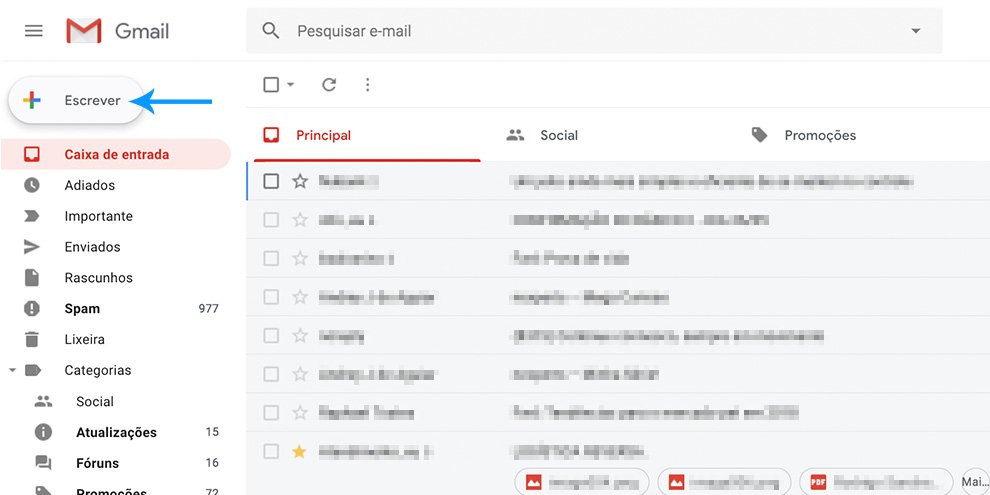
Depois que a página tiver sido recarregada com o novo padrão visual do Gmail, a funcionalidade da menção de contatos por meio da arroba estará automaticamente habilitada. Para fazer o teste, você deve clicar em “Escrever”, como se fosse redigir um novo e-mail.
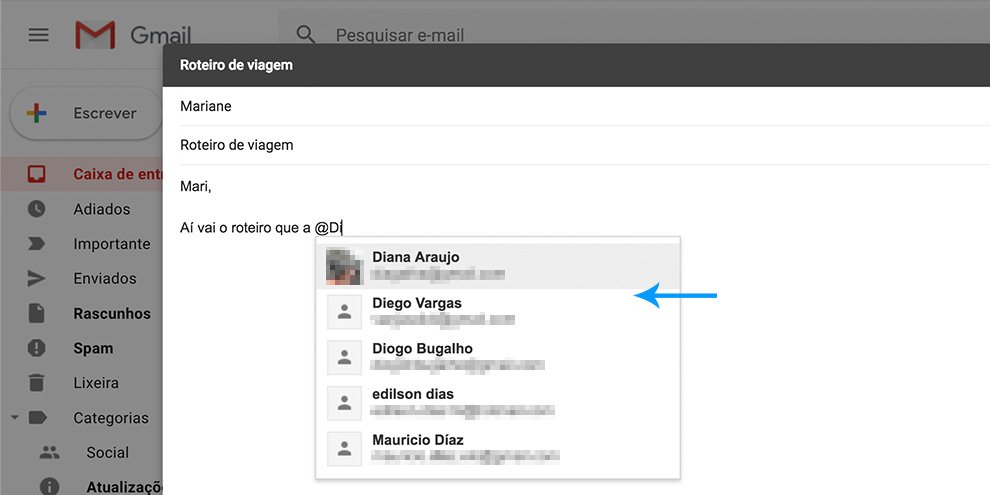
No campo da mensagem, basta digitar @ e as iniciais da pessoa que você quer mencionar para que o Gmail mostre uma lista de contatos. Quando tiver encontrado a pessoa, clique no nome dela.
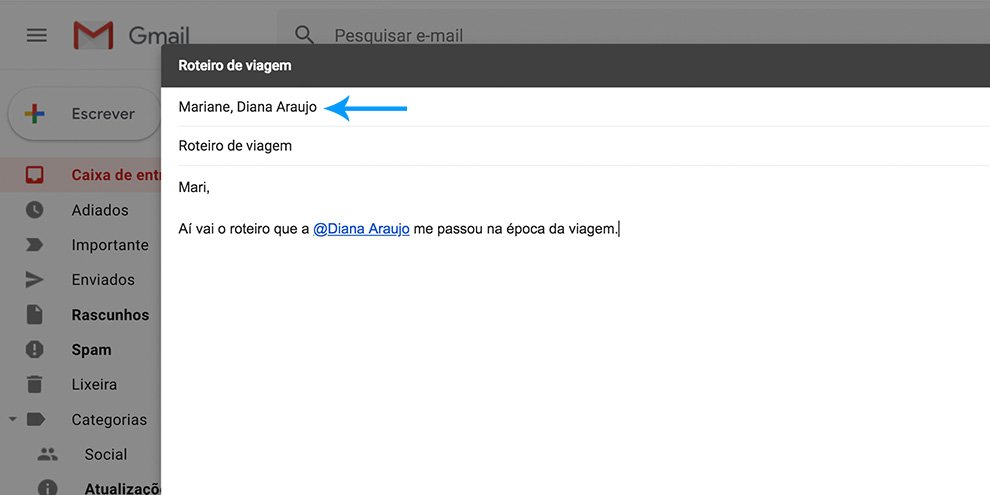
Repare que, além da menção no corpo da mensagem, destacada em azul, o Gmail também inclui a pessoa mencionada entre os destinatários do e-mail. Se quiser, você pode clicar no nome dela e removê-lo dali, limitando a entrega da mensagem apenas ao destinatário original.
Pronto! Agora, basta enviar o seu e-mail. Quando recebê-lo, o destinatário vai visualizar a menção ao contato exatamente como você vê na hora de enviar: com um destaque na cor azul e um link clicável que permite visualizar o e-mail da pessoa mencionada e escrever uma mensagem para ela.
Se não tiver gostado do novo layout do Gmail, volte ao ícone da engrenagem, no canto superior direito da tela, e clique em “Voltar para o Gmail clássico”.




























